电脑桌面图标有阴影?教你如何快速取消阴影设置,优化桌面显示
想要对计算机进行性能优化,有时候一些细微的设置调整就能带来意想不到的效果。今天,我们就来聊聊如何取消图标阴影设置,从而进一步提升计算机的使用体验。
1、我们需要在计算机桌面空白处点击鼠标右键,选择“属性”选项。这个操作将打开计算机的属性页面,为我们提供了一系列的系统设置选项。
2、在属性页面中,我们找到并点击“高级系统设置”选项。这个选项将为我们展示更多高级的系统配置信息,让我们可以对计算机进行更深入的设置和调整。
点击“高级系统设置”后,我们会看到一个新窗口打开,里面包含了多个选项卡。在这个窗口中,我们需要找到并点击“性能”选项下方的“设置”按钮。
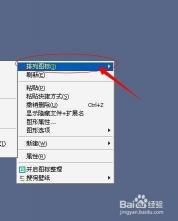
点击“设置”按钮后,我们会进入性能选项的设置页面。在这个页面中,我们可以看到一系列与计算机性能相关的设置选项。其中,我们要特别注意的是“自定义”选项下方的列表。
在这个列表中,我们可以看到“在桌面上为图标标签使用阴影”的选项。默认情况下,这个选项可能是勾选状态,这意味着图标标签会带有阴影效果。然而,有时候这种阴影效果可能会影响到我们的使用体验,因此我们可以选择取消勾选这个选项。
取消勾选“在桌面上为图标标签使用阴影”选项后,我们需要点击“应用”按钮来保存这个设置。然后,我们可以点击“确定”按钮退出设置页面,完成整个设置过程。
通过取消图标阴影设置,我们可以让计算机桌面看起来更加清爽简洁,提升使用体验。同时,这也是一种对计算机性能进行微调的方式,虽然看似微小,但有时候却能带来意想不到的效果。希望这个小技巧能对你有所帮助。
标签:电脑桌面图标有阴影
声明:本站所有作品图文均由用户自行上传分享,仅供网友学习交流。若您的权利被侵害,请联系我们
上一篇 : iOS11分屏操作详解:轻松实现多任务处理
推荐阅读
- 微信语音没声音怎么回事?快速排查与解决设置问题新指南
- 揭秘包裹奶糖的透明纸——糯米纸的制作与用途
- 宁波象山中学:历史悠久,成果斐然的名校
- 深圳中山公园:历史与自然的和谐之绿洲
- 陆游与唐婉:被封建礼教束缚的凄美之恋
- 特丁基对苯二酚与孕期健康:如何避免风险,保障母婴安全
- 冰面包制作方法:简单易学的美味糕点
- 如何正确使用100型机械磅秤进行称重
- 《猛兽记》:知秋笔下的游戏与生活
- 五羊石像:广州的文化象征,历史的艺术瑰宝
- 山河破碎风飘絮:文天祥《过零丁洋》中的国家悲歌与人生感慨
- 塞来昔布胶囊:关节炎疼痛的强力缓解者
- 汉堡包制作全攻略:详细步骤,轻松上手
- iOS11分屏操作详解:轻松实现多任务处理
- 高考志愿填报:不服从专业调剂的风险与应对策略
- 《绝地追击》上映:西南边境的生死缉毒战,展现武警战士英勇无畏
- 郭家沟:山清水秀的世外桃源,自然与文化的完美融合
- 男生微信个性签名大全:励志箴言,彰显坚韧与决心
- 大脑异常放电:原因、预防与治疗方法全面解析
- 制作星空棒棒糖:享受甜蜜的宇宙魅力




















